毫无疑问,苹果拥有忠实的用户群,Android 也不甘落后。对于初学者来说,Android 以经济实惠的价格提供了许多型号,这对预算有限的人来说很有吸引力。 iOS 用户想要 转向 Android 设备并不奇怪。
如果您想知道如何轻松地将数据从 iPhone 传输到 Android,请来这里阅读本指南。您可以快速完成 iOS 到 Android 的传输,然后开始享受您的 Android 之旅。
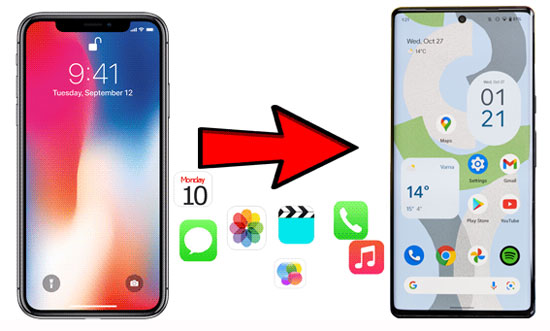
正在寻找一种更简单的方法将文件从 iPhone 移动到新的 Android 手机?听说过这个一键传输工具 - Samsung Data Transfer吗?这是一款专业的桌面应用程序,您可以放心将内容从 iPhone 传输到 Android。快速的传输速度和直观的界面使其成为当今顶级的电话到电话传输工具。
作为 iOS 和 Android 用户最受欢迎的工具之一,它具有独特的功能,使传输毫无压力。您可以直接将照片、视频、音乐、联系人和消息从 iOS 传输到 Android。
使用此工具,您无需担心文件的隐私或质量损失。它可以正确保护您的文件,因为它遵循只读模式,并且它们在传输过程中不会被篡改。此外,这款 iOS 到 Android 传输软件支持运行 Android 4.0 及更高版本(包括 Android 13)和 iOS 5 及更高版本(包括 iOS 17)的 Android 和 iOS 设备。
- 快速将信息从 iPhone 传输到 Android,不会丢失数据。
- 以原始格式和质量传输媒体文件,包括照片、视频和音乐。
- 支持Android到Android传输和iOS到iOS数据迁移。
- 支持手机和平板电脑上的多种数据类型。
下载此 Apple 到 Android 传输程序。
第 1 步:下载后在您的 PC 上启动该工具。通过 USB 线将两部手机插入计算机。
第 2 步:确保您的 Android 设备已激活 USB 调试,然后在 iPhone 上单击“信任”。这将在手机和计算机之间建立连接。
步骤3:连接后,您将在屏幕上看到它们的图标。确保 iPhone 是“源”设备,或点击“翻转”来纠正位置。
步骤4:选择您要传输的文件,然后点击“开始复制”。该软件会将您的数据复制到您的 Android 设备。

SHAREit是最流行的手机之间无线共享数据的应用程序之一。其简洁的界面使用户可以更轻松地在连接到同一网络的智能手机之间共享任何大小的数据。在两台设备上下载该应用程序后,您就可以开始轻松共享您的文件。
步骤 1:在两台设备上打开 SHAREit 应用程序并授予权限。
步骤2:在iOS上点击“发送”,在Android上点击“接收”。
步骤 3:浏览并选择您想要从 iPhone 设备传输的数据,然后点击“发送”。如果出现提示,请启用手机上的蓝牙。然后您的 iPhone 将开始搜索可用设备。
第 4 步:您的 Android 设备将出现在屏幕上。单击它即可接收 iOS 数据。

另请阅读: 【6种实用方法】实现iPhone到Android的AirDrop
如果您的新设备是 Samsung Galaxy,您可以使用 Smart Switch 将文件从 iPhone 传输到 Android Samsung Galaxy。此应用程序可帮助将旧设备连接到新设备并顺利复制文件。三星帮助您通过不同的途径使用智能开关。您可以无线或通过有线连接传输数据。
但是,要复制大部分文件,您需要设置有线连接。您可以通过有线连接共享的文件包括联系人、消息、日历、笔记、通话记录、书签等个人数据以及照片、音乐文档和语音备忘录等应用程序数据。要传输文件,您需要 USB OTG 适配器,该适配器随 Galaxy 设备一起提供。此外,您还需要 iPhone 附带的原装 USB 数据线。
步骤 1:在您的新 Galaxy 设备上启动 Smart Switch 应用程序,然后单击“接收数据”>“ iPhone/iPad ”。
步骤 2:使用 Lightning 数据线和 USB OTG 适配器连接设备。
第 3 步:点击 iPhone 上的“信任”,并在询问时输入解锁码。单击 Galaxy 手机上的“下一步”。
第四步:选择需要复制的数据,然后点击“传输”。完成后,在新设备上单击“完成”,在 iPhone 上单击“关闭”。

如果您的新手机是 Google Pixel,则 Switch to Android 应用程序是您最好的数据传输应用程序。当您从 iPhone 迁移到 Android,并且您也想移动文件时,它将很有帮助。它是一款免费使用的应用程序,可以帮助您轻松复制文件。
步骤 1:设置 Google Pixel 手机时,将手机连接到稳定的网络,然后点击“复制应用程序和数据”屏幕上的“下一步”。
第 2 步:将 USB 线插入 Android 手机,将 Lightning 端插入 iPhone。选择“信任”并在 iOS 设备上输入密码。
第 3 步:在 Pixel 手机上使用您的 Gmail 帐户登录。然后在 Android 屏幕上选择您要传输的内容。
步骤 4:点击“复制”开始该过程。完成后,您的 iPhone 数据将保存在 Android 手机上。
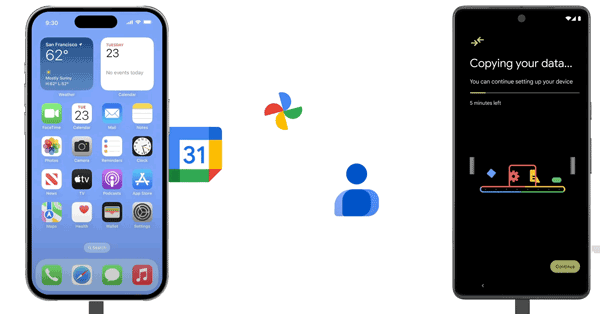
进一步阅读:轻松将 SIM 卡从 Android 切换到 iPhone 的教程
更换手机时,联系人可能是您想要复制的重要数据之一。这非常简单,您不需要计算机即可完成此操作。您只需要一个 Gmail 帐户。
第 1 步:前往 iPhone“设置”并查找“帐户和密码”。
步骤 2:点击“添加帐户”,然后选择“ Google ”。输入您的电子邮件和密码,然后单击“下一步”。之后,启用“联系人”选项。顺便说一句,您还可以将 iPhone 笔记、日历和电子邮件同步到您的 Google 帐户。
步骤 3:进入 Android“设置”并点击“密码和帐户”>“添加帐户”,输入与 Android 手机相同的 Google 帐户。
第四步:返回“设置”页面。选择“ Google ”>“ Google 应用程序设置”>“ Google 通讯录同步”。然后打开“自动备份和同步设备联系人”。然后联系人就会显示在您的 Android 手机上。
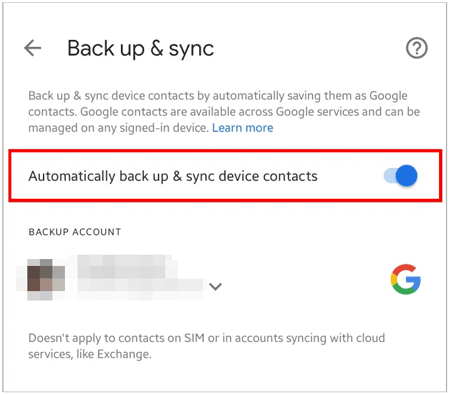
当您想要将图片从一部手机迁移到另一部手机时,Google Photos 仍然是您可以信赖的最佳跨平台服务之一。它是一种流行的云存储服务,由于兼容性和功能,大多数使用 Android 的苹果用户仍然更喜欢它。
一开始,您将获得无限的免费存储空间来保存所有这些高质量的图片和视频。您只需从 App Store 下载 iPhone 上的应用程序,然后从 Android 设备的 Play 商店获取该应用程序。
第 1 步:在两台设备上下载 Google Photos 应用程序并使用您的 Google 帐户登录。
第 2 步:在 iPhone 上设置 Google Photos 时,系统会要求您使用 Google 备份照片。确保启用此功能。
第三步:应用程序会将您的照片上传到云端。确保您保持 Wi-Fi 连接。
第 4 步:所有图片上传完毕后,登录 Android 上的 Google Photos 即可访问图片。另外,您还可以将照片下载到您的 Android 设备上。

如果您是音乐爱好者,您肯定不想将歌曲留在旧手机上。事实上,这是您首先要转移到新手机上的内容之一。一种更简单的方法是将音乐文件上传到YouTube Music ,因为它与您的 Gmail 帐户无缝关联。但是,它只保存 100,000 首歌曲,因此如果您有很多音乐文件,则需要将其删除。
第 1 步:在您的 Apple 和 Android 设备上安装 YouTube Music 应用。然后使用同一帐户登录。如果需要,您还可以在该应用程序上注册。
第 2 步:单击右上角的个人资料图标,然后选择“上传音乐”,将您的歌曲从 iOS 保存到应用程序。
第三步:刷新Android手机上的应用程序,然后您将看到上传的歌曲。

那么,您心目中将数据从 iPhone 传输到 Android 的最佳方式是什么?没关系。尽管 iPhone 和 Android 设备是两个不同的平台,但它们之间的数据传输并非不可能。上述方法可以帮助您实现这一目标。一键式工具Samsung Data Transfer可以一次复制各种文件。而且您不会丢失手机上的任何数据,因为新数据不会替换旧文件。
相关文章
无线分享时刻:如何通过蓝牙将照片从 iPhone 传输到 Android
9 个优秀的应用程序可将数据从 Android 传输到 iPhone
iPhone 无法向 Android 设备发送图片?只需点击几下即可解决
Android 和 iPhone 上的 WhatsApp 下载失败?快速弄清楚
版权所有 © samsung-messages-backup.com 保留所有权利。